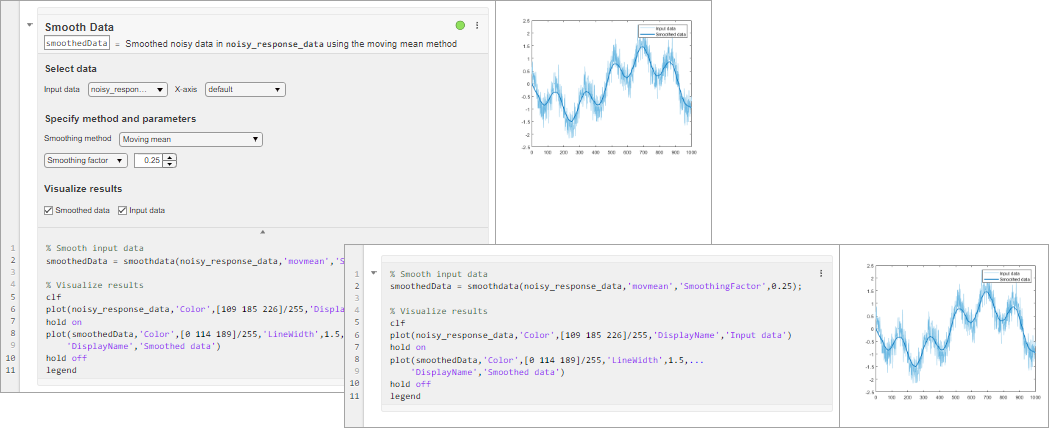添加交互任务到Live脚本
什么是活的编辑任务?
现场编辑器任务可以添加到实时脚本来执行特定的操作集的应用程序。您可以将任务添加到活动脚本来探索参数并自动生成代码。使用任务缩短开发时间,错误和花费的时间绘制。
任务表示一系列的MATLAB®命令。您可以显示它们的输出串接或者右边。要查看MATLAB命令任务运行,显示生成的代码。
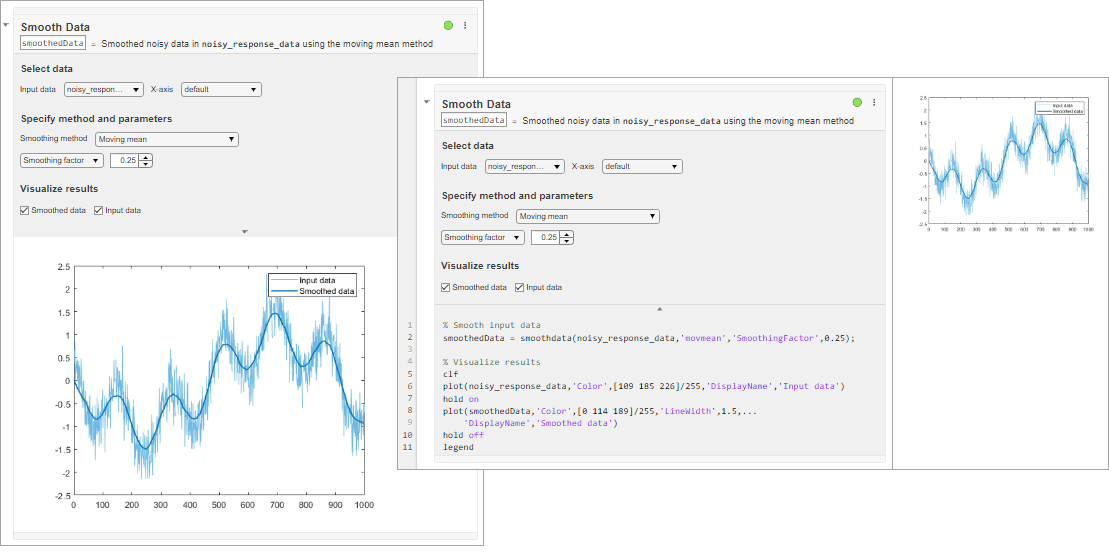
插入任务
将任务添加到实时脚本,转到现场编辑器选项卡,单击![]() 任务
任务![]() ,并从可用任务中选择。您也可以在现场脚本代码块中键入任务的名称。当您输入,实时编辑器显示可能的匹配,你可以选择和插入所需的任务。例如,创建,创建含有异常值的数据的载体的活脚本。
,并从可用任务中选择。您也可以在现场脚本代码块中键入任务的名称。当您输入,实时编辑器显示可能的匹配,你可以选择和插入所需的任务。例如,创建,创建含有异常值的数据的载体的活脚本。
A = [57 59 60 100 59 58 57 58 300 61 62 60 62 58 57];图(1:15,A)
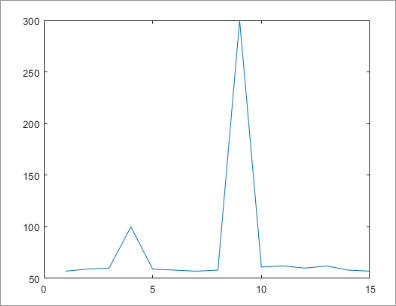
添加干净的异常数据任务到你的生活脚本来平滑噪声数据,避免类似的结果。要添加任务,开始输入单词清洁在现场的脚本,然后选择干净的异常数据从所建议的命令的完成。在任务,集输入数据至一种。任务确定并填补了数据的两个异常值,并创建变量cleanedData与存储的结果MATLAB的工作空间。您还可以看到在任务的输出情节的结果。继续操作,直到您满意的结果修改其他参数。
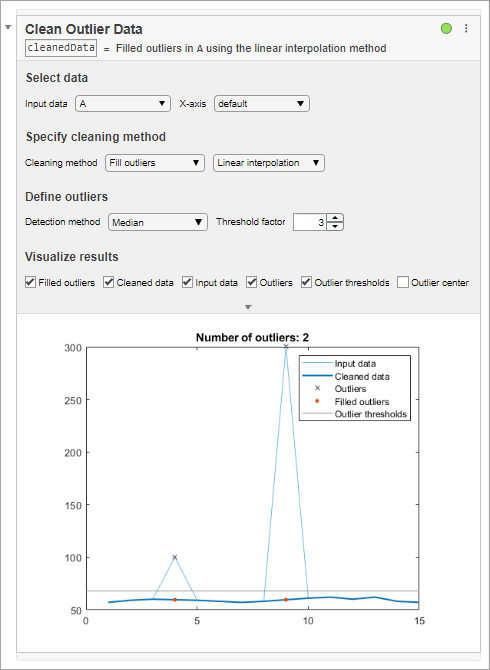
恢复默认参数
要恢复所有参数值恢复为默认值,单击选项按钮![]() 在任务和选择的右上方恢复默认值。
在任务和选择的右上方恢复默认值。
为提高可读性崩溃任务
当您完成修改参数,可以折叠的任务是用可读性帮助。要折叠任务,点击左上角的任务箭头。
![]()
任务显示为伪代码的输出与一个单一的,用户可读的线。
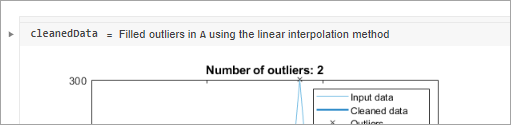
删除任务
要删除任务,单击任务,然后按删除要么退格。您也可以直接将光标放在任务之前或之后,并使用删除要么退格键,分别。
运行任务和周围的代码
默认情况下,当你修改任务的参数值,任务和当前部分(包括部分其他任务)自动运行。这确保了在部分结果和周围的代码保持最新。例如,在现场脚本cleanmydata.mlx,整款包括创建噪声数据的矢量的代码重新运行每次修改清洁异常数据的任务参数的值时。只运行任务,前后任务之后加分节符。有关的部分,以及如何添加分节符的详细信息,请参阅在Live脚本运行的段。
在任务的右上角一个绿色圆形图标表示该任务时修改任务参数自动运行。
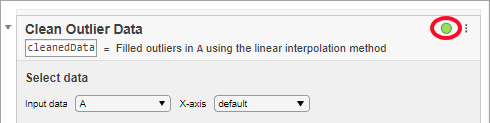
要禁用自动运行部分,单击自动运行![]() 图标。图标更新以显示禁用状态。运行任务和当前部分,在现场编辑器选项卡,单击
图标。图标更新以显示禁用状态。运行任务和当前部分,在现场编辑器选项卡,单击![]() 润科按钮。
润科按钮。
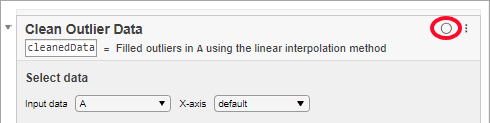
有些任务默认不自动运行。这种设置保证这些任务的最佳性能。
修改输出参数名称
要修改输出参数的名称,单击包含参数名称的文本框,然后输入新的名称。
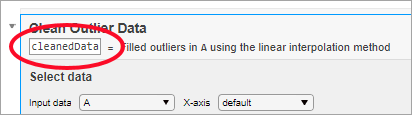
您可以在后续代码生成的输出参数,包括作为投入额外的现场编辑任务。
查看和编辑生成的代码
要查看MATLAB命令任务运行,单击选项按钮![]() 在任务和右上角的选择控件和代码要么代码只。您还可以使用向下箭头任务的底部显示和隐藏生成的代码。生成的代码是只读。
在任务和右上角的选择控件和代码要么代码只。您还可以使用向下箭头任务的底部显示和隐藏生成的代码。生成的代码是只读。
编辑生成的代码,单击选项按钮![]() 并选择转换任务为可编辑的代码。此选项删除任务,并用生成的代码替换它,然后你可以编辑。
并选择转换任务为可编辑的代码。此选项删除任务,并用生成的代码替换它,然后你可以编辑。